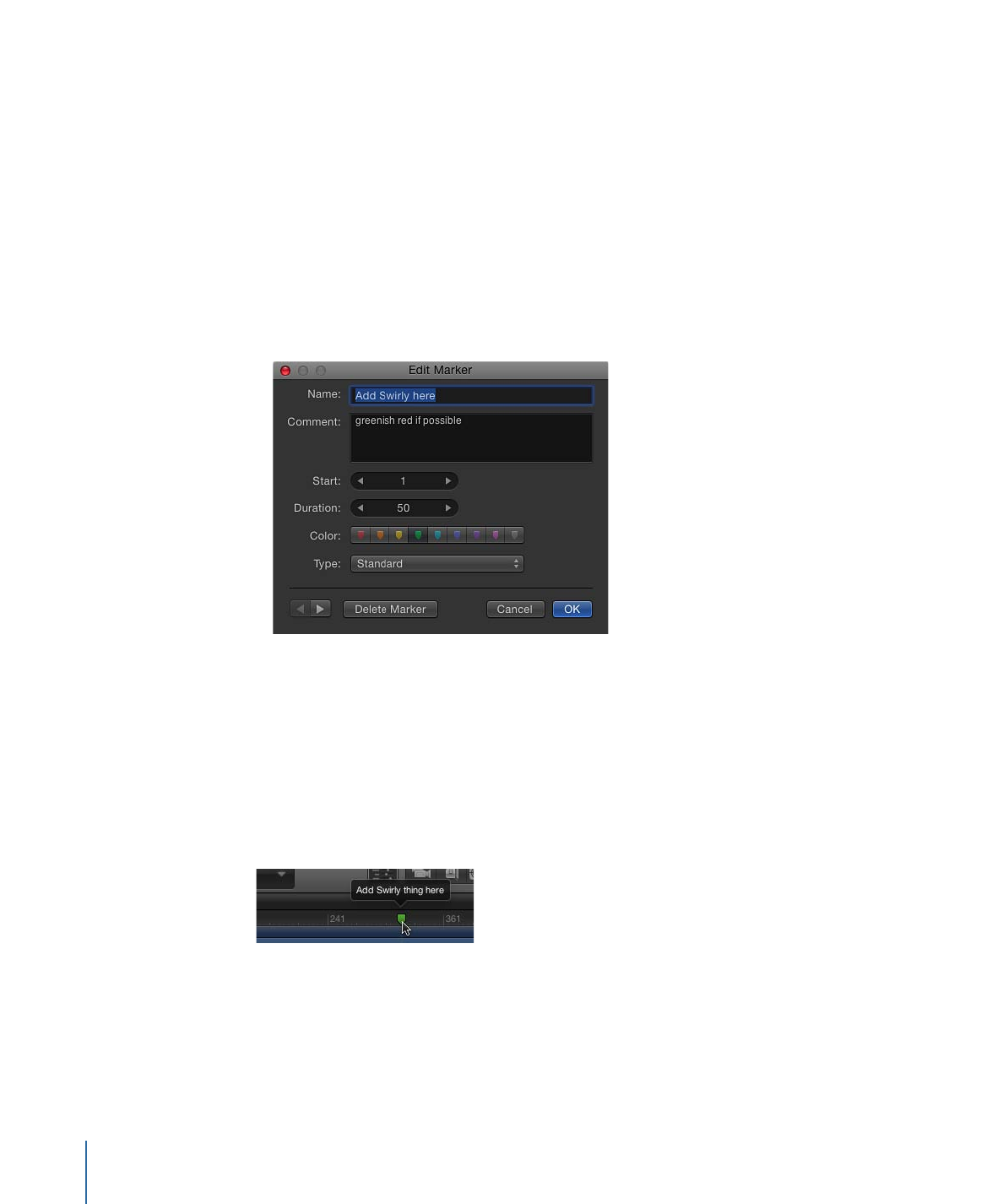
Bearbeiten von Marker-Informationen
Sie können die Informationen eines Markers bearbeiten, einschließlich Name, Anfangsbild,
Dauer und Farbe. Sie können außerdem Kommentare zum Marker hinzufügen.
Kommentare werden als Tipp angezeigt, wenn der Zeiger auf einen Marker bewegt wird.
Marker-Informationen bearbeiten
1
Öffnen Sie das Dialogfenster „Marker bearbeiten“ durch einen der folgenden Schritte:
• Wählen Sie einen Marker durch Doppelklicken aus, um das Dialogfenster „Marker
bearbeiten“ anzuzeigen.
• Klicken Sie bei gedrückter Taste „ctrl“ auf den Marker und wählen Sie anschließend
„Marker bearbeiten“ aus dem Kontextmenü aus.
Das Dialogfenster „Marker bearbeiten“ wird geöffnet.
• Bewegen Sie bei Objekt-Markern die Abspielposition zum Marker und wählen Sie
„Markieren“ > „Marker“ > „Marker bearbeiten“ (oder drücken Sie die Tastenkombination
„Befehl-Wahl-M“).
2
Geben Sie einen Namen in das Feld „Name“ ein.
Der in diesem Feld für den Projekt-Marker eingegebene Name wird angezeigt, wenn sich
der Zeiger über dem Marker befindet.
3
Geben Sie einen Wert in das Feld „Start“ ein oder bewegen Sie den Zeiger bei gedrückter
Maustaste in diesem Feld.
Der Marker wird zu der eingegebenen Bildnummer bewegt (oder zu dem Timecode-Wert,
wenn in der Anzeige für das Zeitverhalten die Option für den Timecode ausgewählt ist).
416
Kapitel 8
Verwenden der Timeline
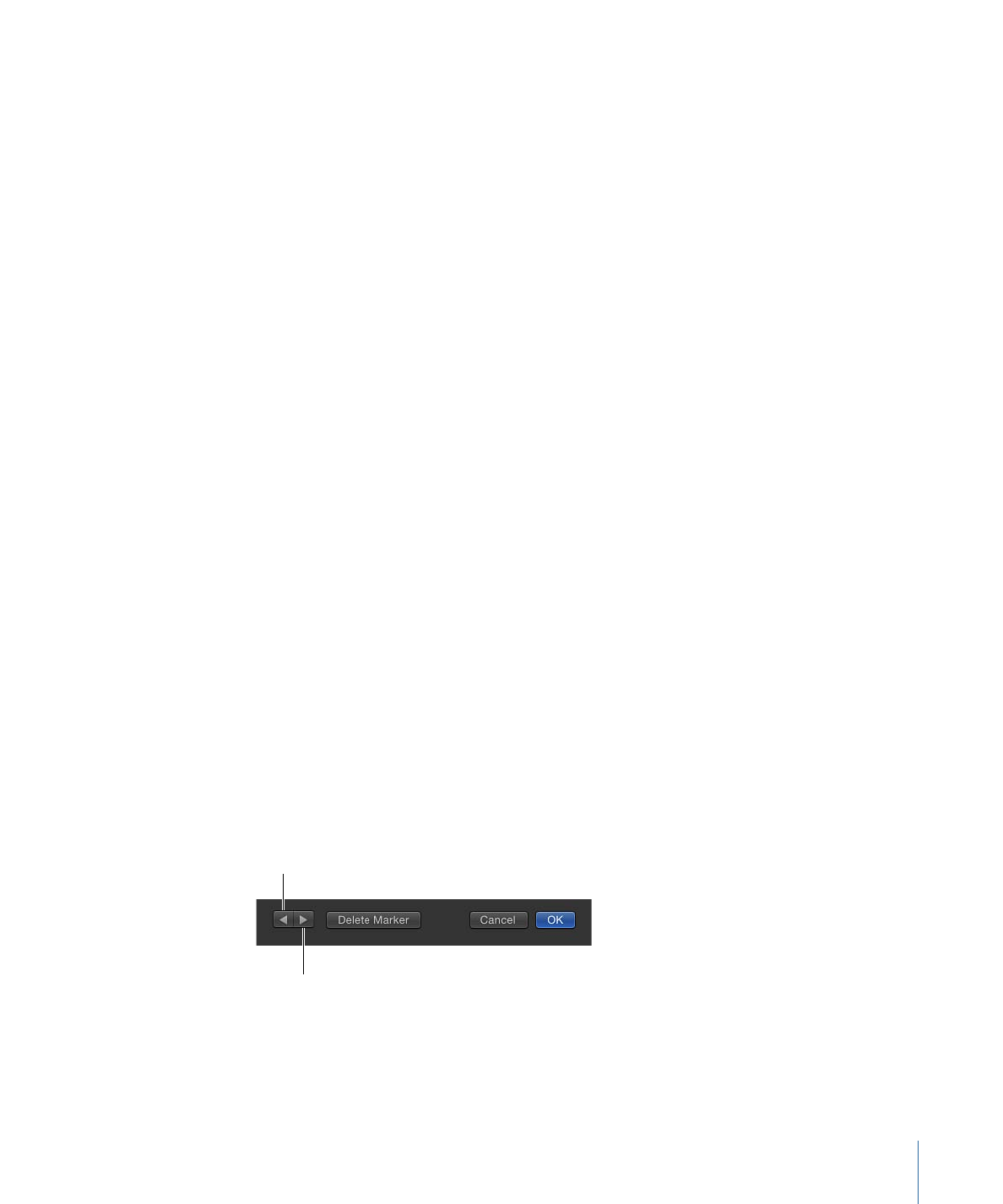
4
Geben Sie einen Wert ein oder bewegen Sie den Zeiger bei gedrückter Maustaste im Feld
für die Dauer, um einen Bildbereich (oder Timecode-Bereich) für den Marker festzulegen.
5
Geben Sie in das Feld „Kommentar“ Ihren Text ein.
Dieser Kommentar wird als Tipp angezeigt, wenn Sie den Zeiger über Projekt-Markern
platzieren.
6
Klicken Sie auf die Taste „Farbe“, um eine Farbe für den Marker festzulegen.
Für Projekt-Marker ist zusätzlich das Feld „Typ“ verfügbar. Weitere Informationen finden
Sie unter
Hinzufügen von Vorlagen-Markern
.
7
Bestätigen Sie Ihre Änderungen mit „OK“.